Jautājums
Problēma: kā atiestatīt Microsoft konta paroli operētājsistēmā Windows 10?
Es aizmirsu sava Microsoft konta paroli, tāpēc pašlaik esmu bloķēts no Windows. Kā es varu atiestatīt paroli? Liels paldies!
Atrisināta atbilde
Microsoft konts ir vairāku ierīču konts vai vienas pierakstīšanās konts, kas nozīmē, ka vienu un to pašu kontu var izmantot vairākās ierīcēs un Microsoft, tostarp partneru, pakalpojumos. Piemēram, cilvēki parasti izmanto Microsoft kontu, lai pierakstītos Windows 8/10 datoros, Windows veikalā, Xbox sistēmā, Microsoft Outlook, Windows Phone ierīcēs, Office 365, OneDrive vai pat Skype. Īsumā, izmantojot Microsoft kontu, tiek iespējoti sinhronizācijas līdzekļi, tāpēc tas ir pārāks par vietējo kontu.
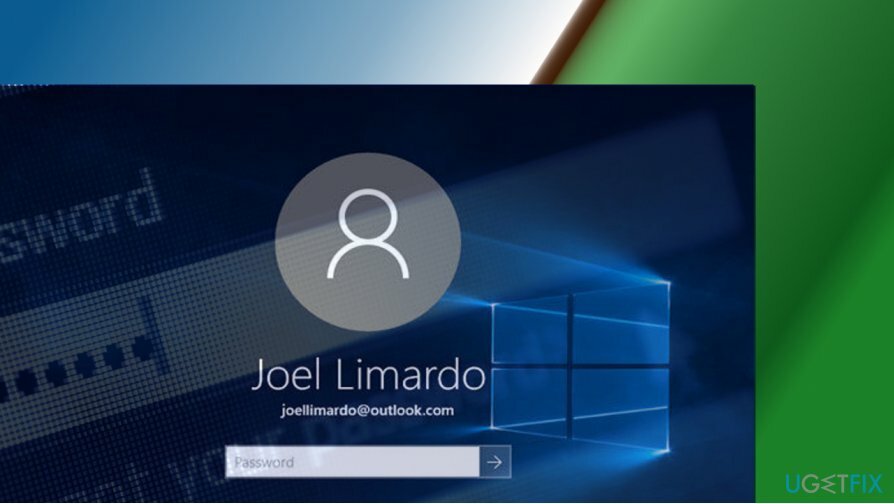
Problēma ir tā, ka dažreiz cilvēki aizmirst lietas, un Microsoft konta parole nav izņēmums. Dažreiz jauni Microsoft konta lietotāji var aizmirst paroli, bet vairumā gadījumu cilvēki, kuri to ir aizmirsuši izveidoja Microsoft kontu jau sen, bet nepierakstījos ar to bieži, un tika palaists Windows pierakstīšanās sistēmā problēma. Par laimi, ir iespēja atiestatīt Microsoft konta paroli.
SVARĪGI: lai atiestatītu Microsoft konta paroli, jums ir jāatceras e-pasta adrese, kuru izmantojāt MA izveidei.
Microsoft konta paroles atiestatīšana operētājsistēmā Windows 10 (Fall Creators Update)
Lai atgūtu nepieciešamos sistēmas komponentus, lūdzu, iegādājieties licencēto versiju Reimage Reimage atkopšanas rīks.
Microsoft plāno ieviest Windows 10 Fall Creators atjauninājumu 17. oktobrī. Lielākais uzlabojums, ko tā gatavojas ieviest, ir Windows Mixed Reality — platforma jaunām VR austiņām no Acer, Asus, Dell, HP un Lenovo. Tomēr Fall Creators Update plāno iekļaut mazākas izmaiņas, piemēram, iespēju atiestatīt Microsoft konta paroli no pieteikšanās ekrāna. Operētājsistēmā Windows 10 (jubilejas un veidotāju atjauninājumi) pastāvēja iespēja atiestatīt Microsoft konta paroli, izņemot to, ka tas nebija vienkārši. Tā kā Fall Creators atjaunināšanas termiņš ir tuvu, mēs paskaidrosim, kā pieteikšanās ekrānā atiestatīt Microsoft konta paroli, ja jums tas būs nepieciešams:
1. Kad pierakstīšanās vai pieteikšanās ekrānā ievadāt nepareizu Microsoft konta paroli faila laikiem, jums vajadzētu parādīties “Šī parole ir nepareiza. Pārliecinieties, vai izmantojat sava Microsoft konta paroli” paziņojums. Klikšķis labi.
2. Tagad noklikšķiniet uz saites Es aizmirsu savu paroli, lai atvērtu Atkopt savu kontu vide.
3. Ievadiet vajadzīgās rakstzīmes un nospiediet Nākamais pogu.
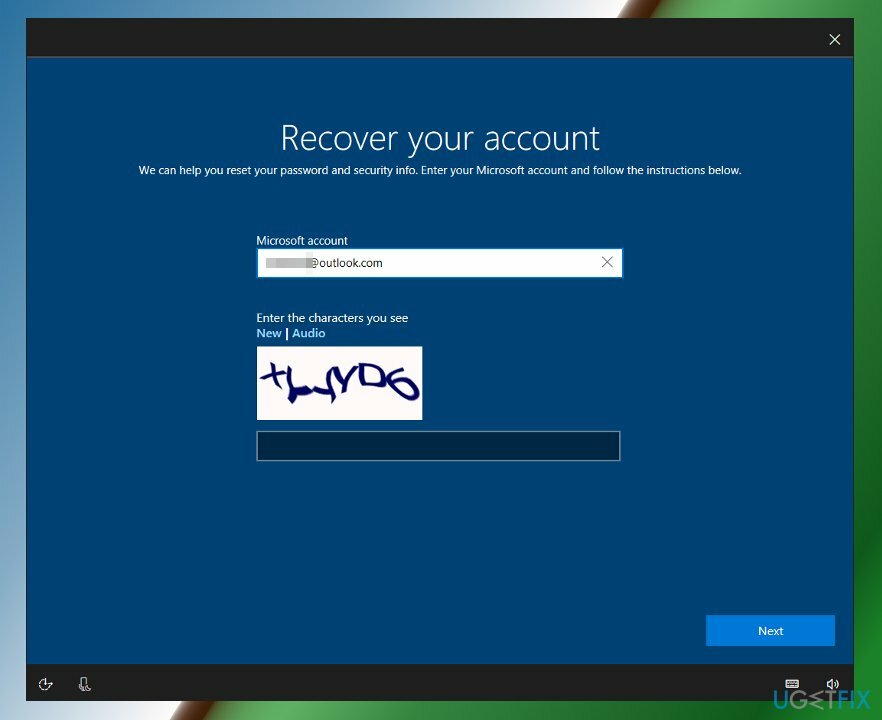
4. Tagad jums tas būs jādara Apstipriniet savu identitāti. Lai iegūtu drošības kodu, jums būs jāizvēlas kontaktpersonas numurs vai sekundārā e-pasta adrese, kas ir saistīts ar jūsu Microsoft kontu.
5. Ievadiet tālruņa numura vai e-pasta slēpto daļu un nospiediet Nākamais.
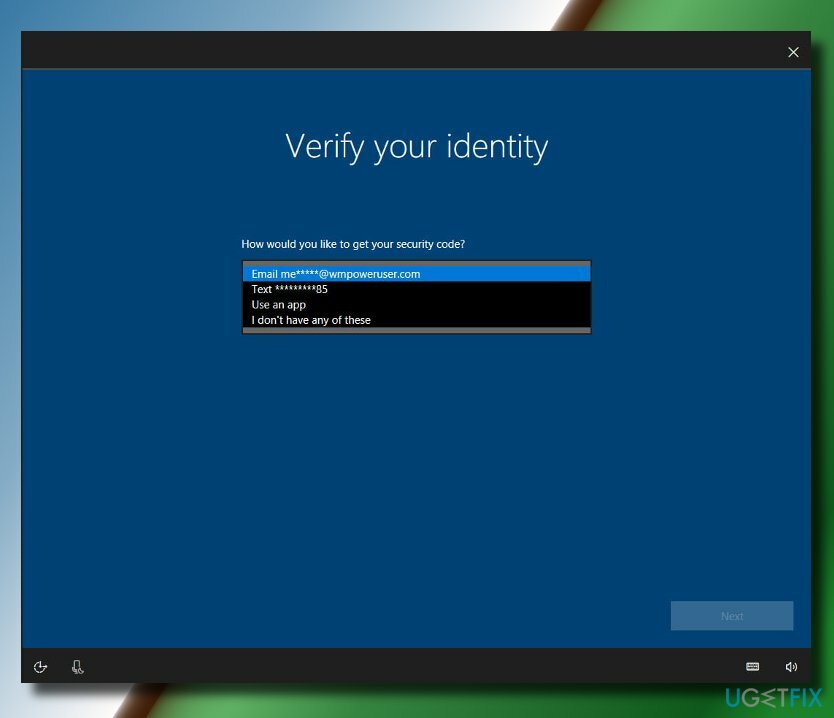
7. Pēc tam jums vajadzētu saņemt iespēju iestatīt jaunu Microsoft konta paroli. Ievadiet jauno paroli un nospiediet Nākamais (neaizmirstiet to kaut kur pierakstīt).
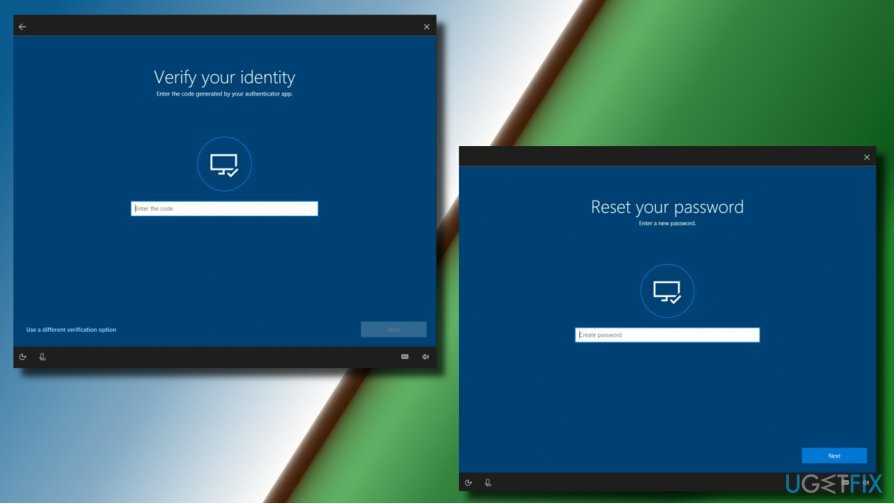
8. Kad parole tiks atiestatīta, jūs saņemsit "Viss kārtībā!" paziņojumu, tāpēc noklikšķiniet Nākamais un mēģiniet pieteikties Microsoft kontā ar jauno paroli.
Microsoft konta paroles atiestatīšana operētājsistēmā Windows 10
Lai atgūtu nepieciešamos sistēmas komponentus, lūdzu, iegādājieties licencēto versiju Reimage Reimage atkopšanas rīks.
Ja esat aizmirsis sava Microsoft konta paroli un nevarat pierakstīties savā datorā, mobilajā ierīcē vai pakalpojumiem, piemēram, Outlook, OneDrive vai Skype, piesakieties sistēmā Windows, izmantojot vietējo kontu, un pēc tam izpildiet šīs darbības soļi:
1. Dodieties uz Atiestatiet savu paroli lapu, noklikšķinot uz šo saiti.
2. Atlasiet iemeslu, kāpēc jums ir jāatiestata Microsoft konta parole, un noklikšķiniet uz Nākamais.
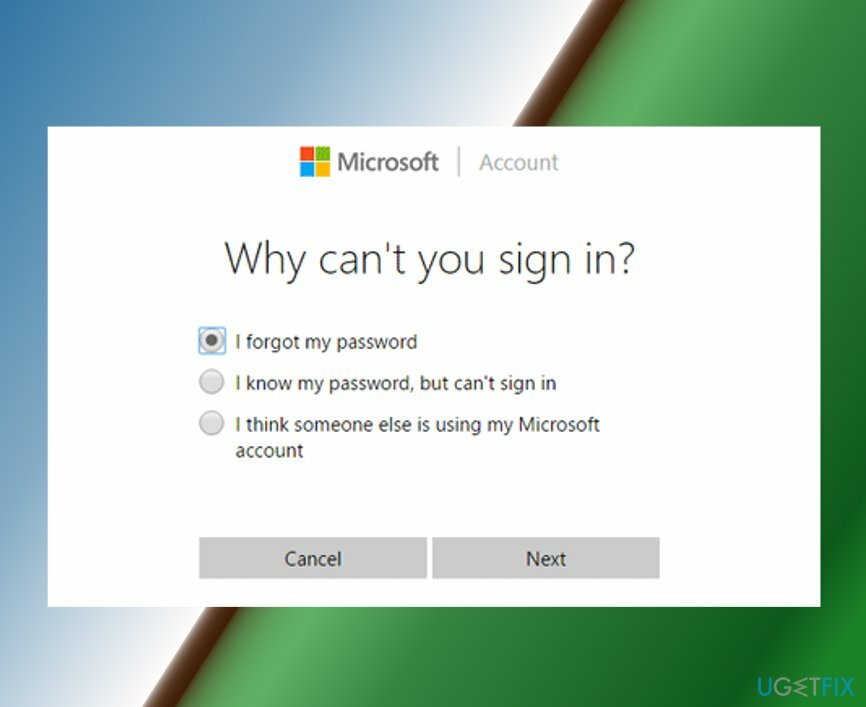
3. Ievadiet Microsoft konta e-pasta adresi, kurā nevarat pierakstīties aizmirstās paroles dēļ.
4. Ievadiet vajadzīgās rakstzīmes un noklikšķiniet uz Nākamais.
5. Tagad jums būs jāapstiprina sava identitāte. Lai iegūtu drošības kodu, jums būs jāizvēlas kontaktpersonas numurs vai sekundārā e-pasta adrese, kas ir saistīts ar jūsu Microsoft kontu.
6. Ievadiet tālruņa numura vai e-pasta slēpto daļu un nospiediet Nākamais.
7. Tagad atrodiet vienreizējo kodu savā tālrunī vai e-pastā un ievadiet to paroles atiestatīšanas lapā.
8. Visbeidzot ievadiet jauno paroli un noklikšķiniet uz Nākamais.
Automātiski atkopjiet failus un citus sistēmas komponentus
Lai atkoptu failus un citus sistēmas komponentus, varat izmantot ugetfix.com ekspertu bezmaksas rokasgrāmatas. Tomēr, ja jūtat, ka neesat pietiekami pieredzējis, lai pats īstenotu visu atkopšanas procesu, iesakām izmantot tālāk norādītos atkopšanas risinājumus. Mēs esam pārbaudījuši katru no šīm programmām un to efektivitāti jūsu vietā, tāpēc viss, kas jums jādara, ir ļaut šiem rīkiem veikt visu darbu.
Piedāvājums
dari to tagad!
Lejupielādētatkopšanas programmatūraLaime
Garantija
dari to tagad!
Lejupielādētatkopšanas programmatūraLaime
Garantija
Ja jums ir problēmas saistībā ar Reimage, varat sazināties ar mūsu tehnoloģiju ekspertiem, lai lūgtu viņiem palīdzību. Jo vairāk informācijas jūs sniedzat, jo labāku risinājumu viņi jums sniegs.
Šajā patentētajā labošanas procesā tiek izmantota 25 miljonu komponentu datubāze, kas var aizstāt jebkuru bojātu vai trūkstošu failu lietotāja datorā.
Lai labotu bojātu sistēmu, jums ir jāiegādājas licencēta versija Reimage ļaunprātīgas programmatūras noņemšanas rīks.

VPN ir ļoti svarīgs, kad runa ir par lietotāja privātums. Tiešsaistes izsekotājus, piemēram, sīkfailus, var izmantot ne tikai sociālo mediju platformas un citas vietnes, bet arī jūsu interneta pakalpojumu sniedzējs un valdība. Pat ja izmantojat visdrošākos iestatījumus, izmantojot tīmekļa pārlūkprogrammu, jūs joprojām varat izsekot, izmantojot programmas, kas ir savienotas ar internetu. Turklāt uz privātumu vērstas pārlūkprogrammas, piemēram, Tor, nav optimāla izvēle samazināta savienojuma ātruma dēļ. Labākais risinājums jūsu privātumam ir Privāta piekļuve internetam - esiet anonīms un drošs tiešsaistē.
Datu atkopšanas programmatūra ir viena no iespējām, kas varētu jums palīdzēt atgūt savus failus. Dzēšot failu, tas nepazūd — tas paliek jūsu sistēmā tik ilgi, kamēr tam netiek ierakstīti jauni dati. Data Recovery Pro ir atkopšanas programmatūra, kas meklē jūsu cietajā diskā izdzēsto failu darba kopijas. Izmantojot šo rīku, varat novērst vērtīgu dokumentu, skolas darbu, personīgo attēlu un citu svarīgu failu zudumu.